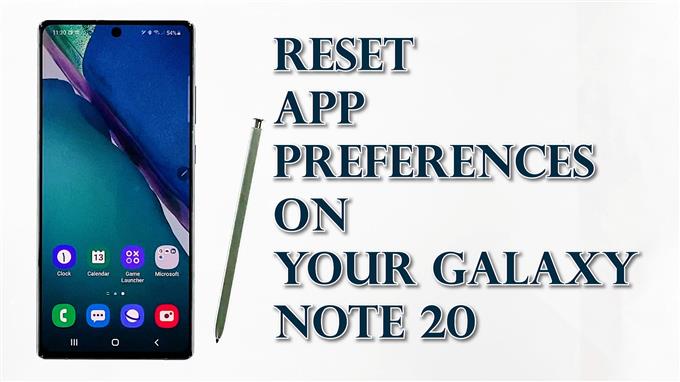ეს პოსტი გაჩვენებთ, თუ როგორ შეგიძლიათ აღადგინოთ აპის პარამეტრები Galaxy Note 20 – ზე. წაიკითხეთ, რომ ნახოთ ეტაპობრივად სახელმძღვანელო თქვენს ახალ Samsung– ის ფაბლეტზე ნაგულისხმევი აპის პარამეტრების აღდგენაში.
Android სმარტფონზე პროგრამულ უზრუნველყოფასთან დაკავშირებული შემთხვევითი პრობლემების მოგვარების ერთ-ერთი შემოთავაზებული შეცვლა არის აპის პარამეტრების გადაყენება. როგორც სახელი გულისხმობს, ეს ბრძანება წაშლის და აღადგენს თქვენი აპების პარამეტრებსა და პარამეტრებს, და ამით უბრუნებს ნაგულისხმევ მნიშვნელობებს. ქარხნის გადატვირთვისგან განსხვავებით, ეს გავლენას არ ახდენს და არ წაშლის თქვენს მოწყობილობაზე შენახულ მონაცემებს, ამიტომ მისი შესრულება უსაფრთხო პროცესია და არ საჭიროებს სარეზერვო ასლის შექმნას.
თუ თქვენ Android– ის პლატფორმაში ახალი ხართ და გჭირდებათ გარკვეული ინფორმაცია იმის შესახებ, თუ როგორ შეასრულოთ ეს ბრძანება თქვენს Galaxy Note– ის ფაბლეტზე, მაშინ ეს სწრაფი შემოგთავაზებთ დაწყებას.
მარტივი ნაბიჯები აპის პარამეტრების გადასაყენებლად თქვენს Galaxy Note 20-ზე
გთხოვთ გაითვალისწინოთ, რომ თქვენ ვერ შეძლებთ ბრძანების გაუქმებას ან ცვლილებების დაბრუნებას, მას შემდეგ რაც ჩართავთ აპის პარამეტრების გადაყენება ბრძანება თქვენს მოწყობილობაზე. ამის შემდეგ, თქვენ უნდა ხელით დააყენოთ ყველაფერი შესაბამისად. სარეზერვო ასლის შექმნა საჭირო არ იქნება, რადგან ეს მოქმედება გავლენას არ ახდენს შენახულ ინფორმაციაზე.
შემდეგი ნაბიჯები ასევე შეიძლება გამოყენებულ იქნას იგივე გადატვირთვის ბრძანების შესასრულებლად სხვა Samsung Galaxy მოწყობილობებზე, რომლებიც მუშაობს უახლეს Android ვერსიაზე. რეალური ეკრანები და მენიუს ელემენტები შეიძლება განსხვავდებოდეს მომსახურების მიმწოდებლისა და მოწყობილობის მოდელის მიხედვით.
1. როდესაც მზად იქნებით, გადადით მთავარ ეკრანზე და შემდეგ გადაფურცლეთ ქვევიდან ზემოთ, რომ დაიწყოთ პროგრამების მნახველი.
შემდეგ იხსნება პროგრამების მნახველი. აქ ნახავთ სხვადასხვა ხატულას ან მალსახმობის მართვის საშუალებებს.

2. იპოვნეთ და შემდეგ შეეხეთ ღილაკს პარამეტრები ხატი.
ამით თქვენ შეძლებთ თქვენი ტელეფონის პარამეტრების მთავარ მენიუში წვდომას. პარამეტრების მენიუ ხაზს უსვამს Android- ის ყველა მახასიათებელს, რომელთა მართვა და გამოყენება შეგიძლიათ.

3. გადაახვიეთ ქვემოთ, რომ მეტი ელემენტი ნახოთ. შემდეგ, შეეხეთ მოწყობილობის მოვლა.
შემდეგ იხსნება მოწყობილობის მოვლის მენიუ.
ამ მენიუში იხილავთ ოთხი ძირითადი მახასიათებლის ჩამონათვალს, როგორიცაა დირექტორიები, მათ შორის ელემენტი, მეხსიერება, მეხსიერება და უსაფრთხოება.

4. შეეხეთ შენახვა გაგრძელება.
კიდევ ერთი ეკრანი იხსნება შესაბამისი საგნებით, მათ შორის ხელმისაწვდომი მეხსიერებით, აგრეთვე ინდივიდუალური შინაარსის მიერ გამოყენებული მეხსიერების რაოდენობით.

5. გადაახვიეთ ქვემოთ და შემდეგ შეეხეთ Მოწინავე.
შენახვის დამატებითი ფუნქციები შემდეგ ფანჯარაში ჩაიტვირთება.

6. აირჩიეთ სხვა აპები გაგრძელება.
სხვადასხვა აპლიკაციების სია შემდეგ ეკრანზე გამოვა.

7. გადაახვიეთ ზემოთ და შემდეგ შეეხეთ სამ წერტილოვან ფიგურას, რომელიც მდებარეობს ეკრანის ზედა მარჯვენა კუთხეში.
ამის გაკეთების შემდეგ გაიხსნება pop-up მენიუ.

8. შეეხეთ აპის პარამეტრების გადაყენება მენიუს ელემენტიდან.
კიდევ ერთი pop-up შეტყობინება იწყებს ეკრანის ქვეშ. შეტყობინებაში ნათქვამია, თუ რა მოხდება, თუ დაადასტურებთ აპის პარამეტრების აღდგენას თქვენს ტელეფონში.

9. თუ გსურთ გაგრძელება, შეეხეთ გადატვირთვის და დაადასტურო.
დაველოდოთ ტელეფონს, რომ დასრულდეს თქვენი აპლიკაციების ორიგინალური პარამეტრებისა და ნებართვების წაშლა და აღდგენა.

პროცესის დასრულების შემდეგ, აპის ყველა წინა პარამეტრი გასუფთავებულია, ჩართულია გამორთული პროგრამები, აღდგება ნაგულისხმევი აპის შეტყობინებები და მოხსნილია შეზღუდვები. აპის ნებართვები ასევე აღდგება თავდაპირველ მნიშვნელობებში. ეს ნიშნავს, რომ საჭიროა დააყენოთ ან დააკონკრეტოთ თქვენი სასურველი აპები, რომლებიც ნაგულისხმევად უნდა გამოიყენოთ თქვენს ფაბლეტზე.
მოწყობილობის ნებისმიერი არსებული პრობლემა, განსაკუთრებით ის, რაც უკავშირდება არაკანონიერ პროგრამას, ასევე გამოსწორდება შემდეგ.
იმ დროისთვის, თქვენ შეგიძლიათ დაიწყოთ შეზღუდვებისა და ნებართვების ხელახლა კონფიგურაცია, თუ თქვენი აპლიკაცია ითხოვს წვდომას სისტემის გარკვეულ მახასიათებელზე თქვენს ფაბლეტზე.
ამასთან, ველით, რომ თქვენი მოწყობილობა მოგთხოვს აირჩიოთ ნაგულისხმევი პროგრამა, რომელიც უნდა გამოიყენოთ, როდესაც გსურთ ფაილების ან შინაარსის ჩატვირთვა, მაგალითად, პირველად.
ვიდეო გაკვეთილები
სხვადასხვა მობილური ტელეფონებისა და ტაბლეტების შესახებ უფრო სრულყოფილი სახელმძღვანელოებისა და პრობლემების გადასაჭრელად ვიდეოების სანახავად, ეწვიეთ AndroidHow არხი YouTube- ზე ნებისმიერ დროს.
შეიძლება დაგჭირდეთ წაკითხვა:
- როგორ აღვადგინოთ აპები Galaxy S20– ზე
- როგორ აღვადგინოთ აპლიკაციების პარამეტრები Samsung- ზე (Android 10)
- როგორ დავაფიქსიროთ Galaxy S20 სისტემის პარამეტრების შეცდომები [ყველა პარამეტრის გადაყენება]
- როგორ აღვადგინოთ Galaxy S20 პარამეტრები ფაილებისა და აპების წაშლის გარეშე